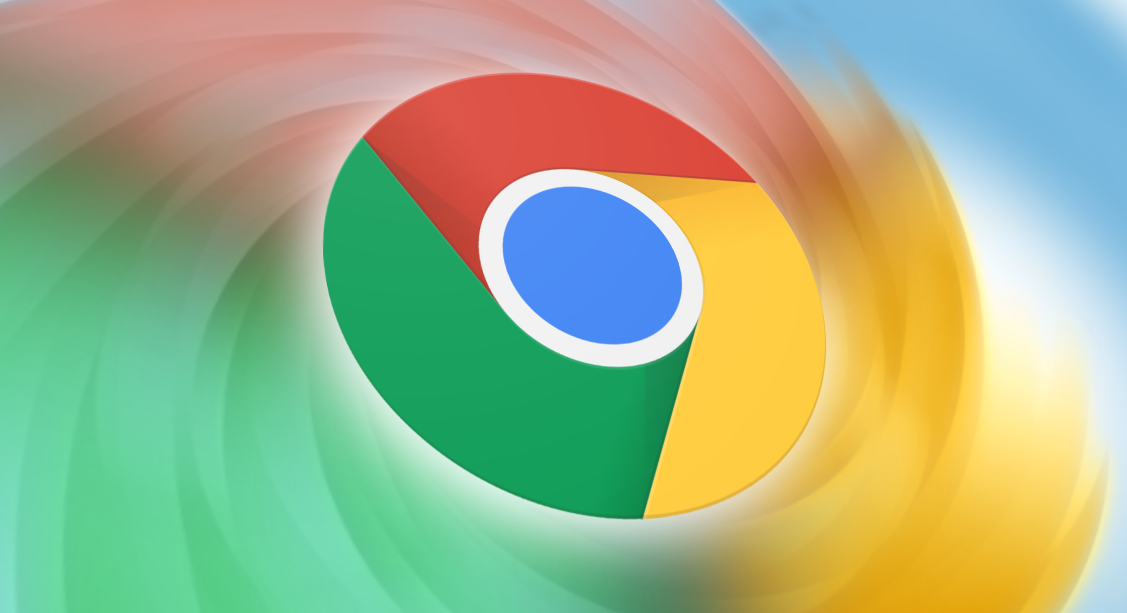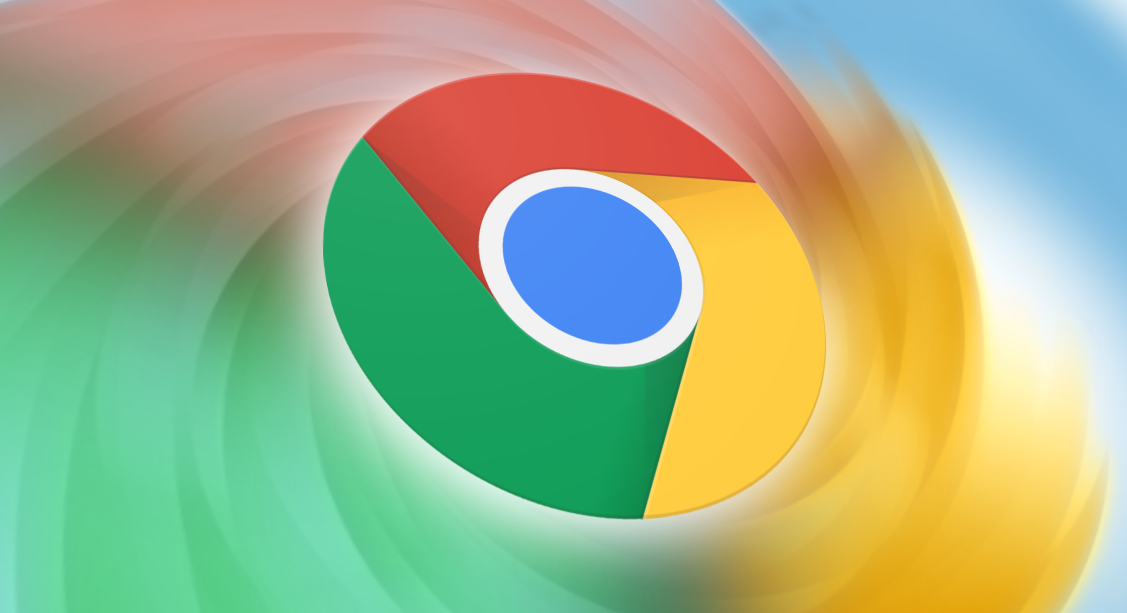
在当今数字化时代,网页性能对于用户体验和网站成功至关重要。而谷歌浏览器作为一款广泛使用的浏览器,为开发者提供了强大的工具来调试网页性能问题。以下是一些关键步骤和方法:
一、使用 Chrome DevTools
Chrome DevTools 是一套功能强大的开发者工具,可用于深入分析和优化网页性能。要打开它,只需在谷歌浏览器中右键点击页面并选择“检查”,或者按下 Ctrl+Shift+I(Windows/Linux)或 Command+Option+I(Mac)。
(一)性能面板
1. 记录性能数据
进入“性能”面板后,点击“录制”按钮开始记录网页的性能数据。这包括页面加载时间、资源加载顺序、脚本执行时间等关键指标。在录制过程中,可以模拟用户的各种操作,如点击、滚动等,以获取更全面的数据。
2. 分析性能报告
录制完成后,Chrome DevTools 会生成详细的性能报告。其中,“摘要”部分提供了页面加载的总体时间和主要性能指标,如首次内容绘制(FCP)、最大内容绘制(LCP)等。通过查看这些指标,开发者可以快速了解网页的性能瓶颈所在。
3. 查找性能瓶颈
在性能报告中,还可以查看各个资源的加载情况,包括图片、脚本、样式表等。如果某个资源加载时间过长,可能会影响整个页面的加载速度。此外,还可以查看脚本的执行时间,找出那些执行时间较长的脚本进行优化。
(二)网络面板
1. 监控网络请求
“网络”面板用于监控网页发出的所有网络请求。通过它可以查看每个请求的详细信息,如请求地址、请求方法、响应状态码、响应时间等。这对于分析网页加载速度慢的原因非常有帮助。
2. 优化网络请求
根据网络面板提供的信息,开发者可以采取一系列措施来优化网络请求。例如,合并多个小文件为一个大文件,减少请求次数;启用浏览器缓存,避免重复下载相同的资源;压缩图片和脚本文件,减小文件大小等。
二、利用 Lighthouse 进行审计
Lighthouse 是 Chrome DevTools 中的一个开源工具,可对网页进行自动化审计,并提供有关性能、可访问性、SEO 等方面的改进建议。
1. 运行审计
在 Chrome DevTools 中,点击“Lighthouse”面板,然后选择“生成报告”。Lighthouse 会对网页进行全面审计,并在完成后生成详细的报告。
2. 解读报告
报告中会列出各个指标的得分和相应的改进建议。例如,在性能方面,可能会指出页面加载时间过长、资源未优化等问题,并提供具体的解决方法。开发者可以根据这些建议对网页进行针对性的优化。
三、使用浏览器扩展程序
除了 Chrome DevTools 和 Lighthouse,还有一些浏览器扩展程序可以帮助开发者调试网页性能问题。例如:
1. PageSpeed Insights
这是一个由谷歌提供的扩展程序,它可以快速分析网页的性能,并提供详细的报告和改进建议。安装该扩展程序后,只需点击浏览器工具栏上的图标,即可对当前网页进行分析。
2. WebPageTest
WebPageTest 是一款功能强大的网页性能测试工具,它可以在不同的地理位置和设备上对网页进行测试,并提供详细的性能数据和分析报告。开发者可以使用该工具来模拟不同用户环境下的网页加载情况,从而更好地优化网页性能。
总之,谷歌浏览器为开发者提供了丰富的工具来调试网页性能问题。通过合理使用 Chrome DevTools、Lighthouse 以及相关的浏览器扩展程序,开发者可以快速定位和解决网页性能问题,提高用户体验和网站的竞争力。在实际操作中,开发者应不断学习和探索这些工具的新功能和技巧,以更好地应对不断变化的网页性能挑战。希望以上内容能够帮助开发者有效地调试网页性能问题,提升网页质量和用户满意度。